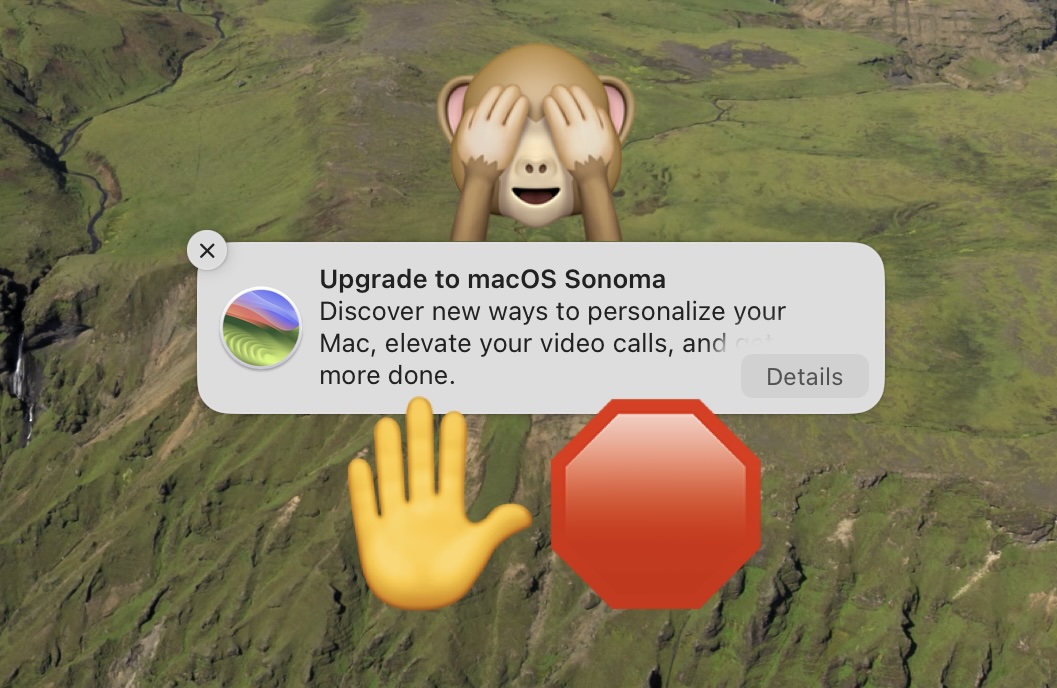
您是否厌倦了在运行 Ventura 或 Monterey 的 Mac 上看到“升级到 macOS Sonoma”通知?如果是这样,您可以隐藏这些通知并停止Mac上的“升级到macOS Sonoma”的唠叨。
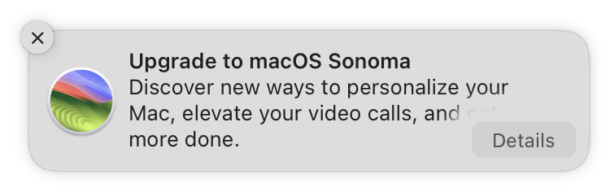
对于Mac用户来说,在新版本的MacOS发布后继续运行旧版本的系统软件并不罕见,Sonoma也不例外。事实上,有大量的 Mac 用户继续运行 MacOS Ventura、MacOS Monterey 和早期的 MacOS 版本,无论是出于兼容性原因、个人喜好,他们还没有准备好安装 Sonoma,或者他们可能只是遵循“如果它没有坏,就不要修复它”的古老格言。无论如何,如果您不想再在Mac上看到“升级到macOS Sonoma”通知,则可以将其隐藏。
您仍然需要使用此方法安装macOS更新,而无需升级到macOS Sonoma,但至少您不会再收到通知了。
如何在MacOS Ventura和Monterey上隐藏“升级到macOS Sonoma”通知
想要摆脱Mac上弹出的“升级到macOS Sonoma”警报吗?这是如何做到的:
-
- 在 Mac 上打开“终端”应用程序,可在 /Applications/Utilities/ 中找到,或通过 Spotlight
- 在命令提示符下,准确输入以下命令:
defaults write com.apple.SoftwareUpdate MajorOSUserNotificationDate -date "2025-02-07 23:22:47 +0000"
- 按Enter键执行defaults命令,然后退出终端
(顺便说一句,命令需要输入到一行中,如下所示)
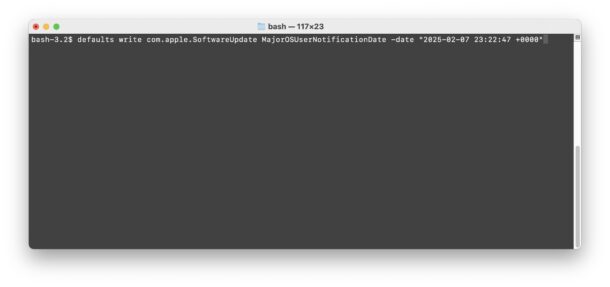
这将防止通知显示您安装 macOS Sonoma 的错误,它甚至没有适当的方式说“不”,只能关闭。而且这些升级唠叨通知很挑剔,因为如果它们与它们交互不正确,您可能会意外安装 macOS Sonoma。
如前所述,当您希望安装macOS Monterey或macOS Ventura的未来更新时,您将需要继续单击此处描述的几乎微观的“更多信息”文本,但至少您不会有纠缠的通知要处理。
这个非常有用的提示来自 LapCatSoftware(通过 MJTSai),他指出“确切的日期并不重要,只要它是未来的某个时候”。因此,如果您想进一步(或更接近)调整默认写入命令中的日期,您可以这样做。
值得一提的是,我对 MacOS Sonoma 的体验大多是积极的,比我对 MacOS Ventura 的体验要好。不过,每个 Mac 用户都是不同的。我确实想念 MacOS Monterey 和可爱、熟悉且易于使用的系统偏好设置(系统设置很糟糕)。但 Mac 最好的一点是,您可以运行适合您和您的工作流程的方法!无论是最新、最棒的操作系统,还是久经考验的旧操作系统……这取决于你。